Так, як і безліч додатків Windows «1С: Бухгалтерію» можна відкрити кількома різними способами. Спосіб запуску за замовчуванням → через кнопку запуску «Пуск». Після установки у вкладці «Програми» створиться папка «1С: Підприємство 8», і в ній буде знаходитися кілька іконок ( «Меню« Пуск »»)
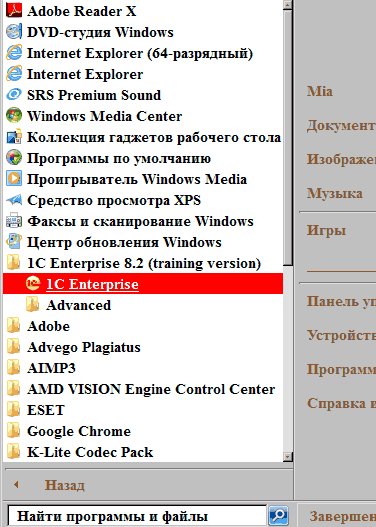
Клацнувши по іконці «1С: Підприємство», відкриємо запуск програми.
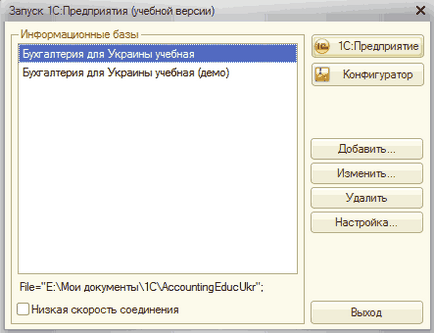
В цьому вікні можна вибрати інформаційну базу і режим, в якому ви будете здійснювати роботу.
Вибір інформаційної бази
Встановлення ПО за замовчуванням здійснюється в папку C: \ Program Files \ 1Сv8 \ 2. Виконувані модулі зберігаються в підкаталог Bin цієї папки, невнесена інформаційна база → в підкаталог Accountingukr, інформаційна база з прикладом обліку → в підкаталог DemoAccountingUkr. Обидві інформаційні бази показані у вікні, при першому запуску програми «1С: Підприємство». Дії «Додати», «Змінити», «Видалити» і «Налаштування» відображені для управління знаходяться у вікні запуску списком.
Щоб змінити встановлене за замовчуванням назву інформаційної бази, виділіть необхідний рядок і наведіть курсор на кнопку «Змінити». У верхньому полі вікна. що відкрилося, можна поміняти назву бази, під яким вона буде представлена у вікні запуску.
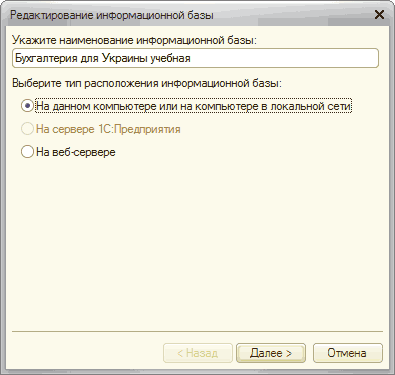
Редагування інформаційної бази
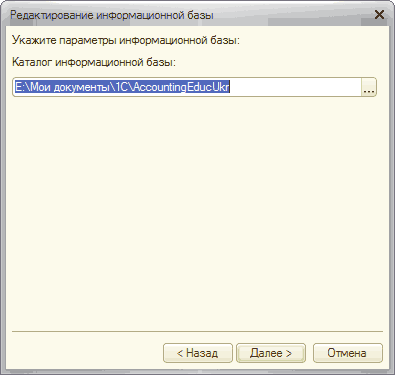
Додати в список базу можна за допомогою кнопки «Додати». У вікні «Додавання інформаційної бази / групи» необхідно вибрати або «Створення нової інформаційної бази», або «Додавання в список існуючої інформаційної бази». Відповідно до вибраного варіанта черговість дій буде варіюватися. При створенні нової ІБ вам випаде вибір шаблонів для ІБ, все послідовні кроки будуть такими ж, що і при додавання існуючої ІБ.
Існує кілька шаблонів для створення ІБ. Необхідно вибрати найбільш новий. У нашому випадку це реліз 1.2.1.5, створити ІБ, потім в «Конфігуратор» оновити реліз до останньої версії.
Щоб усунути ІБ зі списку, потрібно виділити необхідний рядок у вікні запуску програми і натиснути кнопку «Видалити». Зауваження: база, віддалена таким способом, як і раніше залишається на жорсткому диску (видаляється лише зі списку).
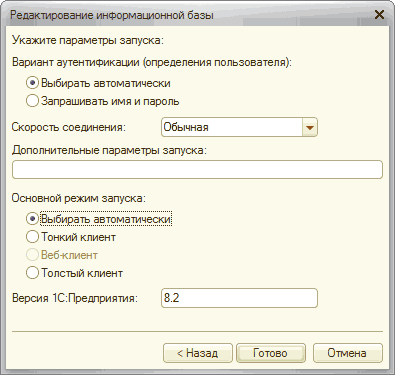
Параметри запуску інформаційної бази
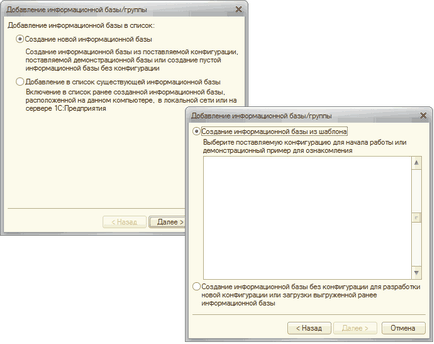
Додавання інформаційної бази
Зміни, що відбулися в списку інформаційних баз, повернути не можна, натискання кнопки «Скасувати» лише закриває вікно запуску.
Зайшовши в операційну систему Windows від іншого користувача. може виявитися, що список інформаційних баз порожній. Список баз зберігається в реєстрі Windows окремо для кожного користувача.
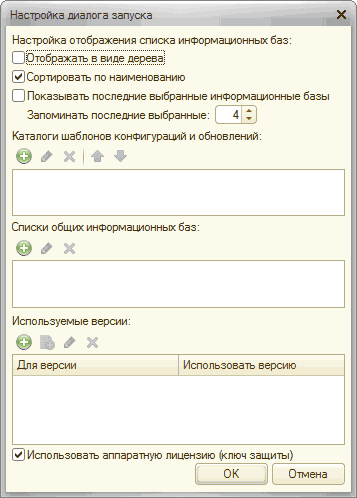
Налаштування діалогу запуску
Кнопка «Налаштування» відкриває вікно налаштувань діалогу запуску. У ньому можна налаштувати відображення списку ІБ, вибрати каталог шаблонів конфігурацій і оновлень. Зміна даного поля призведе до зміни використовуваних шаблонів.